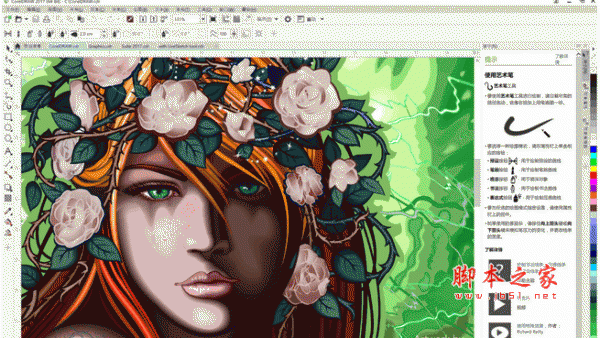您现在的位置是:网站首页> 编程资料编程资料
CDR怎么设计漂亮的五角形图形?_CorelDraw教程_平面设计_
![]() 2023-05-11
1172人已围观
2023-05-11
1172人已围观
简介 CDR怎么设计漂亮的五角形图形?_CorelDraw教程_平面设计_
CDR中想要设计一款漂亮的图形,该怎么设计呢?下面我们就来看看cdr绘制漂亮五角形的教程。

1、首先打开CDR软件,新建一个文件,尺寸任意设定,然后选择工具栏中的多边形工具绘制一个多边形。我这默认的是一个五边形,如图所示,在绘制的时候按住CDRL可以绘制一个正的五边形。

2、然后在属性栏中可以对多边形进行修改,比如我不想要五边形,我想要一个复杂一点点图形,我将边数设置为25。可以得到下图的效果,已经接近一个圆形了。

3、放大观察,用形状工具,选择其中的一个节点,向上拖动,可以看到图形发生了变化,我们只是选中了一个节点,所有的节点,隔一个就发生了不一样的变化。变成了下图的效果。

4、然后选择调和工具组,按住不动,会弹出一个工具组,有一个变形的工具。属性栏中选择第二个。拉链变形。然后将频率数调大。

5、然后再次选择第一个工具推拉变形。然后将频率数值变大。可以看到下图的效果,图形发生了非常大的变化,可以根据自己的实际需要,确定频率数值的大小,


6、也可以通过手动调整调节柄直接调节图像,在图形的中间部分,可以通过调节改变数值的大小,这样更加直观。效果是一样的。然后缩小观察,得到下图的效果。

7、得到的图形是轮廓色,可以将它改变颜色,比如我填充一个蓝色,鼠标右键点击自己喜欢的颜色就可以填充了。然后复制一层缩小一点,可以得到下图的效果。

以上就是cdr设计漂亮五角形的教程,希望大家喜欢,请继续关注。
相关推荐:
相关内容
- cdr怎么抠图 cdr用贝塞尔工具抠气球实例教程_CorelDraw教程_平面设计_
- CDR怎么设计轻钢龙骨广告牌效果图?_CorelDraw教程_平面设计_
- cdrX7怎么使用标注尺寸工具组标注尺寸?_CorelDraw教程_平面设计_
- coreldraw怎么抠图 coreldraw中抠土豆技巧_CorelDraw教程_平面设计_
- cdr合并与群组有什么区别?_CorelDraw教程_平面设计_
- cdr文字怎么设置彩色的轮廓效果?_CorelDraw教程_平面设计_
- cdr怎么制作长阴影 CorelDRAW 2018给字体快速加长阴影效果教程_CorelDraw教程_平面设计_
- cdr结合与焊接有什么区别?_CorelDraw教程_平面设计_
- cdr怎么设计樱花粉不规则花纹的背景图?_CorelDraw教程_平面设计_
- CDR怎么设计扁平化的手机模型?_CorelDraw教程_平面设计_